
Hogy Alexa egy virtuális asszisztens számtalan lehetőséggel, amit már mindenki ismer. Amit ebben a bejegyzésben bemutatunk, az csak egy a számos szolgáltatás és előny közül, amelyet felhasználóinak kínál: csatlakoztasd az Alexát a tv-hez. Meglátjuk, hogyan történik ez, és azt is, hogy miért olyan érdekes ez a fajta kapcsolat.
Valószínűleg sokan először nem látják szükségesnek az Alexát az otthonukban lévő TV-hez csatlakoztatni. Ennek azonban számos oka van. Kezdetnek a teljesítmény előnye van használja az Amazon asszisztenst a tv-ből, mobil vagy intelligens hangszóró használata nélkül.
Ezzel a csatlakozással vezérelhetjük a TV-t, válthatunk csatornát, kereshetünk, növelhetjük vagy csökkenthetjük a hangerőt stb. egyszerű hangutasítással. Ugyanis, búcsút egy életre szóló távirányítónak.
De ezen túlmenően még sok mást is meg lehet tenni az Alexa televízióhoz való csatlakoztatásával. Egy elég gyakori példa a felhasználásra: nézünk egy filmet a tévében, és hirtelen tudnunk kell annak a színésznek vagy színésznőnek a nevét, akit a képernyőn látunk, vagy hogy milyen lesz holnap az időjárás, vagy mi lesz a kedvenced eredménye. a csapat mérkőzése... Mindez és még sok más dolog lehet kérdezze meg Alexát a távirányítón keresztül. A kérdéseinkre adott válaszok megjelennek a képernyőn.
Lásd még: Az Alexa konfigurálása a munka megkezdéséhez
Ott két módszer, az Alexa TV-hez való csatlakoztatásának két különböző módja. Ezek közül az első a Smart TV-be épített natív alkalmazások kiszolgálása, amennyiben az kompatibilis az Alexával. A második módszer másodszor olyan eszközökhöz folyamodik, amelyek magához a televízióhoz csatlakoztathatók. Nézzük mindkettőt részletesen:
Csatlakozás a Smart TV natív alkalmazásán keresztül
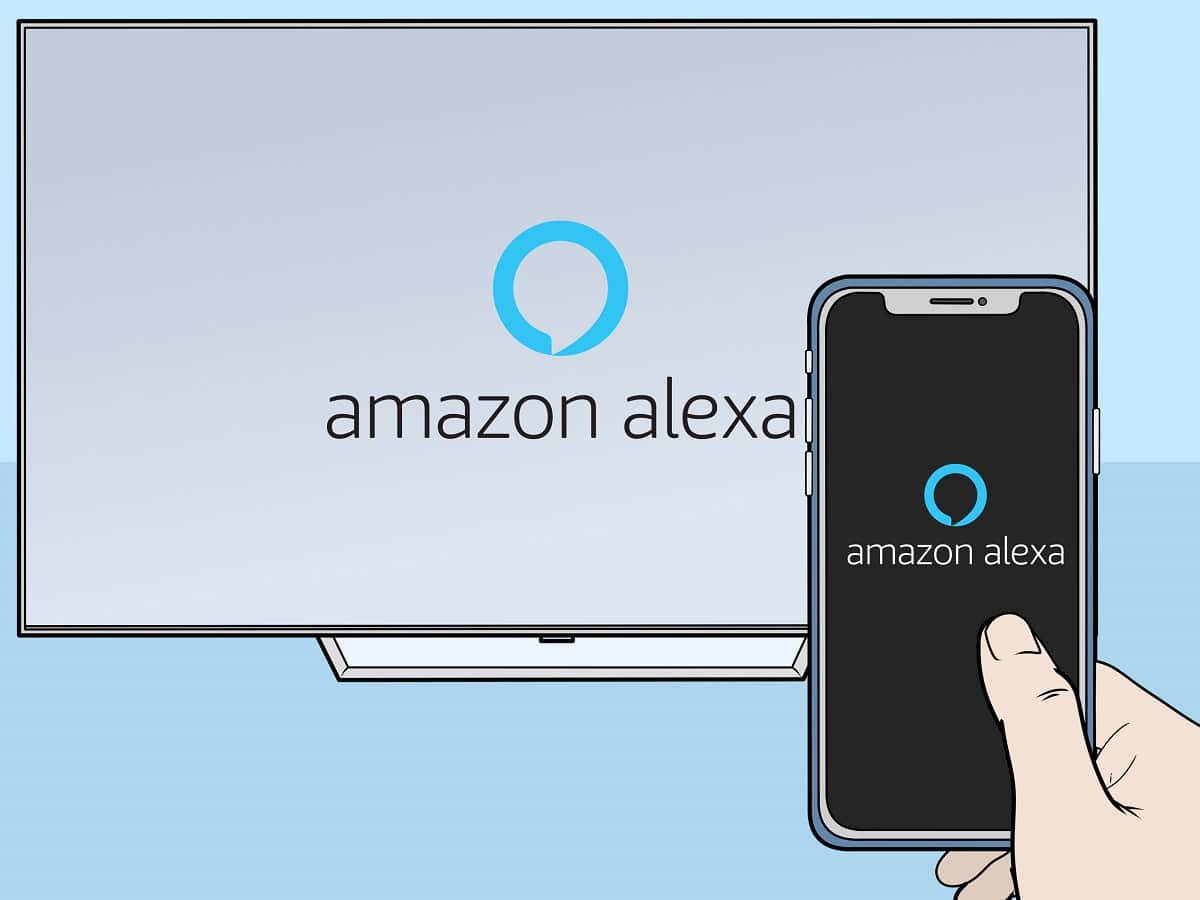
Csatlakozás a Smart TV natív alkalmazásán keresztül
A Smart TV-nk márkájától függetlenül a csatlakozási módok általában meglehetősen hasonlóak, azonban előfordulhatnak kisebb eltérések. Mindenesetre a alapmódszer ami a legtöbb esetben működik:
- Először is, megnyitjuk az Alexa alkalmazást iOS vagy Android készülékünkön.
- Ezután kattintson a fülre "Eszközök", amely általában a képernyő alján jelenik meg.
- A (+) gombbal kiválasztjuk az alábbi opciót "Eszköz hozzáadása".
- Ha ez megtörtént, görgessünk le a ponthoz válassza a TV-t.
- Okostévénk márkáját választjuk.
- Végül a konfigurációs folyamat befejezéséhez csak az Alexa alkalmazás konkrét utasításait kell követni.
Az alábbiakban bemutatjuk a legismertebb márkák okostévéinél követendő lépéseket, amelyek mindegyikének megvannak a maga kis sajátosságai:
LG
Az LG márkájú okostévék Alexa csatlakoztatása nagyon egyszerű folyamat:
- Először is bemegyünk LG TV-nk alkalmazásboltjába, és megkeressük a Alexa alkalmazások telepítéshez.
- Mobiltelefonról Az Amazon fiókunkkal jelentkezünk be, elfogadja a feltételeket.
- Ha ez megtörtént, elég követni a képernyőn megjelenő utasításokat.
Amire szükség lesz, az az irányítás Mágikus távirányító, amelyhez egy integrált mikro tartozik, amelyet kifejezetten ebben a szolgáltatásban használnak. Használata nagyon egyszerű. Az egyetlen dolog, amit emlékezni kell, az az, hogy meg kell nyomnia és lenyomva kell tartania a távirányító gombját, hogy beszéljen, és továbbítsa a hangutasítást Alexának.
Samsung

Az Alexa csatlakoztatása a Samsung TV-hez
Az Alexa otthoni Samsung televízióhoz való csatlakoztatásához kövesse az alábbi egyszerű lépéseket:
- Először letöltjük a Samsung SmartThings alkalmazás.
- Ezen az alkalmazáson keresztül kiszolgáljuk a lehetőséget "Eszköz hozzáadása" hogy megtaláljuk a tévénket.
- Ezután megnyitjuk az Alexa alkalmazást iOS vagy Android készülékünkön. Menjünk a menühöz "Beállítás" és be "Képességek", megkeressük a SmartThings elemet, hogy megbizonyosodjunk arról, hogy az opció engedélyezve van.
- Most az Alexa kezdőképernyőjére lépünk, és megnyomjuk a lapot "Eszközök", alján található.
- Kattintson a (+) gombra, majd tovább "Eszköz hozzáadása".
- A befejezéshez görgessünk lefelé, és kattintsunk a gombra "TÉVÉ". Már csak meg kell találni a Samsung márkájú Smart TV-nket, és kiválasztani a csatlakozás befejezéséhez.
Sony
Ha Sony márkájú okostévével rendelkezik otthon, a következőképpen járjon el:
- Az első lépés a megnyomás kezdeményezés a tévé távirányítójával.
- A megjelenő menüben meg kell keresni és ki kell választani a lehetőséget "Alkalmazások" (néha „Saját alkalmazások” néven jelenik meg).
- Következő lépésként az opcióra térünk át "TV-vezérlés intelligens hangszórókkal", ha egy adott Alexa opció még nem jelenik meg közvetlenül.
- Most el kell mennie a Alexa alkalmazás: először válassza ki "Beállítás" és utána "Képességek". Ott megkeressük és engedélyezzük a A Sony „TV” opciója.
- A kapcsolat megszakításához csak kövesse a képernyőn megjelenő utasításokat.
Csatlakozás külső eszközökön keresztül

Csatlakozás az Alexa és a Smart TV között külső eszközökön keresztül
Abban az esetben, ha a televíziónk nem rendelkezik Alexa alkalmazással, akkor a következő alternatíva áll rendelkezésre használja az Amazon által kínált integrációs eszközöket: a Fire TV Stick Lite vagy a Fire TV Stick 4K, például. Ha úgy döntünk, hogy ezeket az eszközöket használjuk, először meg kell győződnünk arról, hogy a vezérlő tartalmaz mikrofont a hangutasításokhoz.
A kapcsolat a következő lépésekkel jön létre:
- Kezdés, meg kell nyissa meg az Alexa alkalmazást iOS vagy Android készülékünkön.
- Kattintson a (+) gombra, majd tovább "Eszköz hozzáadása".
- A keresőbe azt írjuk, hogy «Tűz TV”.
- Végül megnyomjuk "link" és várjon néhány pillanatot, amíg a kapcsolat létrejön.
Lásd még: A legviccesebb titok, amit Alexa parancsol
Összefoglalva, ezek azok a módszerek, amelyekre szükségünk van csatlakoztasd az Alexát a tv-hez, így maximálisan élvezhetjük élményeinket a képernyő előtt.